iCloud ви позволява да съхранявате вашето съдържание (музика, снимки, приложения, контакти, календари и видеоклипове и т.н.) и автоматично да ги изпращате на всички ваши iOS устройства (iPad, iPhone или iPod) и компютри (Mac или PC). Но понякога и по различни причини може да искате (или трябва) да изтриете резервни копия на iCloud.

Съдържание
- Свързани статии
- Защо архивирането е важно
-
Изтрийте iCloud резервни копия на iDevices, Macs и Windows компютри
- iOS: iPhone, iPad и iPod Touch
- Изтрийте резервни копия на iCloud на macOS и Mac OS X
- Изтрийте iCloud резервни копия на компютри с Windows
- Недостатъците на архивирането на iDevice
-
Вместо това, освободете място по друг начин!
- Изчистете бъркотията от iDevice!
- Подобни публикации:
Свързани статии
- Спрете синхронизирането на iCloud в папки и документи на работния плот
- Основни съвети за използване на сайта iCloud
- Как да възстановите вашия iPhone с помощта на iCloud
- iCloud Keychain – Какво по дяволите е това?
Освен ако не закупите план за съхранение в iCloud, вероятно нямате много място във вашия безплатен 5GB акаунт в iCloud.
Само вашите резервни копия на iDevice могат да заемат по-голямата част от това пространство, оставяйки ви с много малко място за съхранение за важните неща – като вашите снимки и домашни филми. Но ако вече не притежавате устройство, можете и трябва да освободите пространството си за съхранение в iCloud, като изтриете цялото резервно копие на iCloud на това iDevice.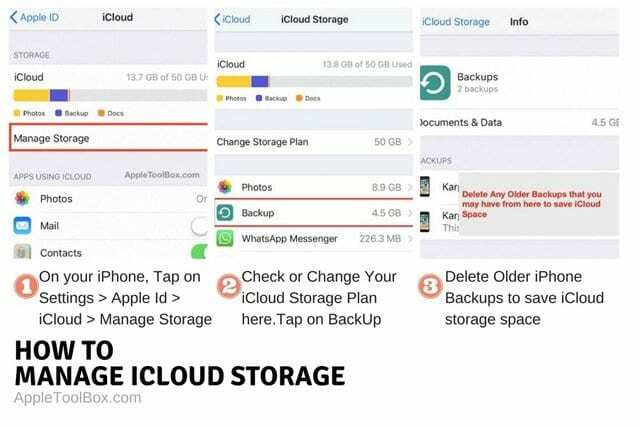
Но за устройства, които все още притежавате, не препоръчваме да изтривате резервното си копие на iCloud, ако това е ЕДИНСТВОТО архивно копие, което имате. Ако имате нужда от място на вашия iCloud, архивиране ПЪРВО другаде (като чрез iTunes към вашия компютър или Mac) и едва след това премахнете резервното(ите) копие(и) на iDevice от iCloud. Така че, ако пространството в iCloud е проблем за вас, вместо да архивирате вашето iDevice в iCloud, помислете за архивиране на вашето устройство с iTunes.
Защо архивирането е важно
Нека бъдем ясни тук. Архивите са важни. Така че никога не искате да сте без резервно копие някъде. Вашето резервно копие на iDevice включва всички видове важна информация, като вашите SMS и iMessage текстове, снимки и видеоклипове, вашите персонализирани настройки на устройството и оформления на началния екран, данни за здравето и приложенията, както и вашата покупка в iTunes и App Store история.
Вашето резервно копие на iDevice е вашият билет за мигриране на вашите данни към друго устройство. И това е това, до което се осъществява достъп, когато възстановите своя iPhone или iPad. Мислете за това като за вашия план за застраховка на лични данни. Той защитава вашите данни, независимо от обстоятелствата.
Изтрийте iCloud резервни копия на iDevices, Macs и Windows компютри
iOS: iPhone, iPad и iPod Touch
Етап 1. Докоснете Настройки > Apple ID профил > iCloud
Стъпка 2. Изберете вашата графика за съхранение на Apple ID в горната част
Стъпка №3. Докоснете Управление на съхранение или Управление на съхранение > Архивиране. Сега виждате всичките си устройства, които използват iCloud със същия Apple ID
Стъпка №4. Изберете вашето iDevice в секцията Архивни копия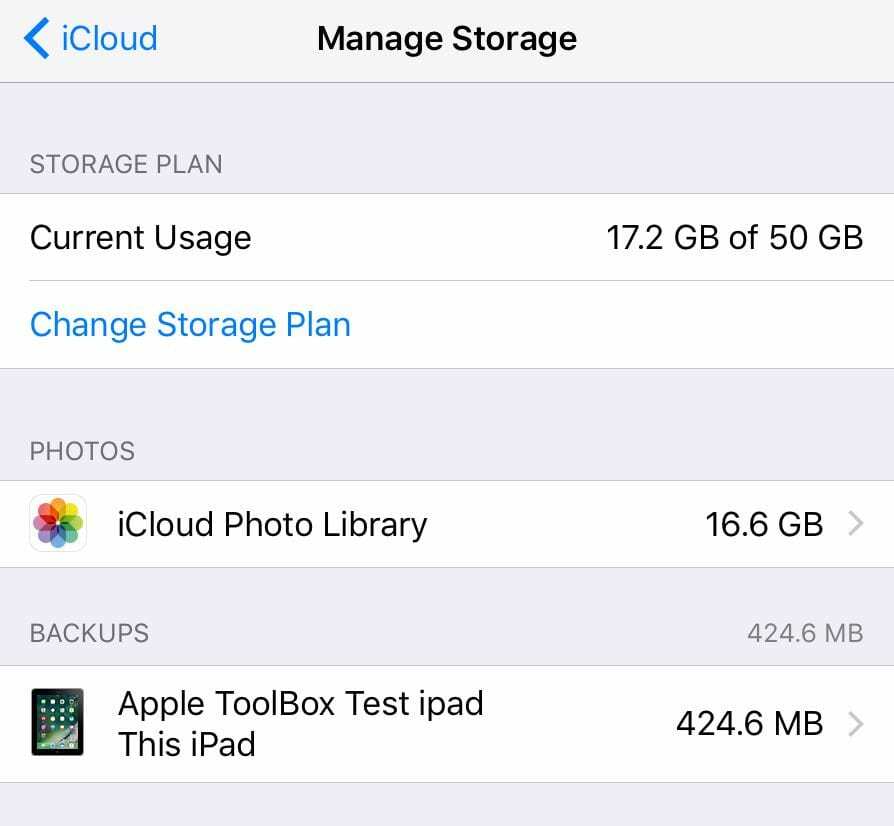
Стъпка № 5. Докоснете Изтриване на резервно копие; той ви моли да потвърдите дали „искате да изключите архивирането и да изтриете всички архивни данни за „име на устройството“ от iCloud“. и докоснете „Изключване и изтриване“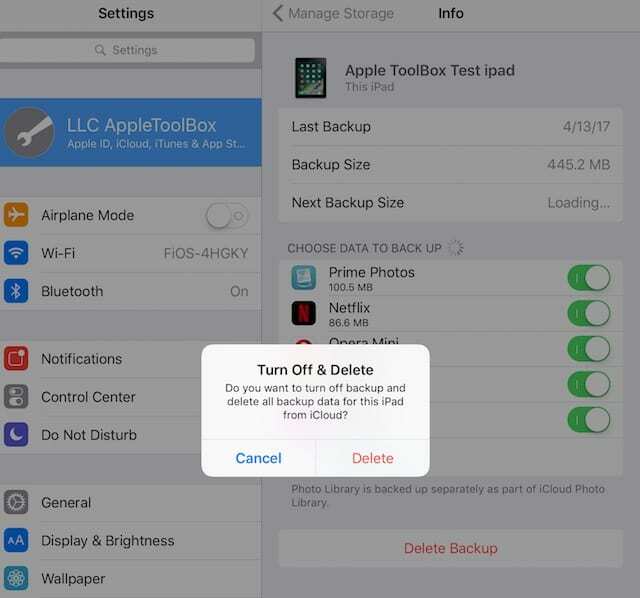
Изтрийте резервни копия на iCloud на macOS и Mac OS X
Етап 1.Меню на Apple > Системни предпочитания
Стъпка 2. Щракнете върху iCloud
Стъпка №3. Изберете Управление в долния десен ъгъл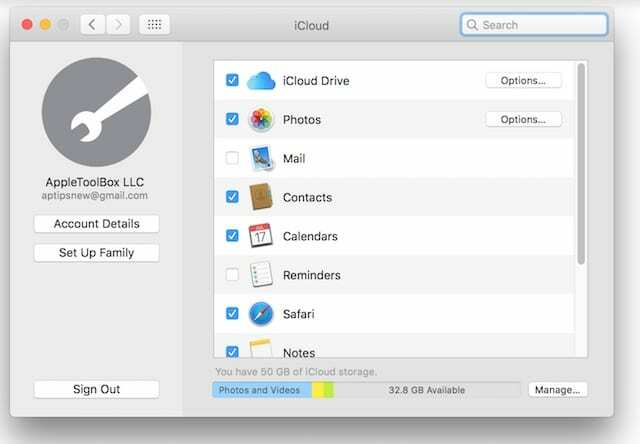
Стъпка №4. Щракнете върху Архивни копия
Стъпка № 5. Изберете архива, който искате да изчистите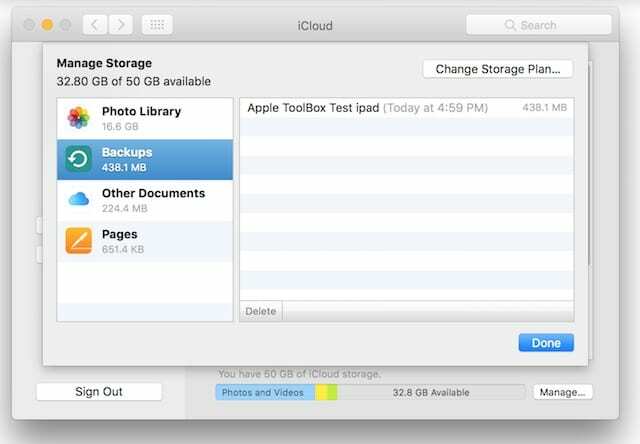
Стъпка №6. Щракнете върху Изтриване
Стъпка №7. Потвърдете и докоснете Изтриване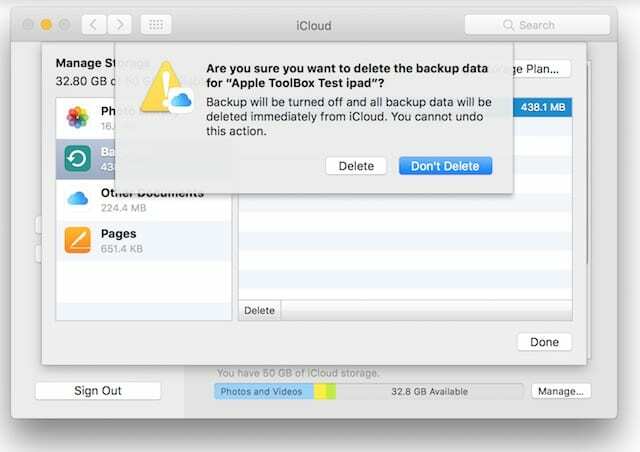
Изтрийте iCloud резервни копия на компютри с Windows
Етап 1. Отворете iCloud за Windows
Стъпка 2. Щракнете върху Съхранение

Стъпка №3. Изберете Архивиране от лявата страна
Стъпка №4. Изберете iDevice, чието архивиране искате да премахнете от iCloud
Стъпка № 5. Щракнете върху Изтриване. И след това потвърдете и изтрийте
Недостатъците на архивирането на iDevice
За съжаление, в момента не можете да изтриете части от резервни копия - това е или всичко, или нищо! Така че, ако искате да поддържате историята на вашите текстови и съобщения, но искате да изтриете здравните си данни, няма начин да премахнете само един тип данни от съхраненото резервно копие на iCloud – поне не още. Резервните копия на iCloud дори не се виждат – не можете да влезете в архива и да видите какво има там. Тези резервни копия на iDevice в момента могат да бъдат напълно изтрити или използвани само за възстановяване на вашето устройство или настройка и мигриране на данни към друго iDevice.
Вместо това, освободете място по друг начин! 
Ако искате да спечелите повече място в акаунта си в iCloud и не искате да плащате таксите за план за надграждане на хранилището в iCloud, най-добрият ви залог е да изчистите част от вашите iCloud бъркотия. Мислете за това като за iCloud Data Diet!
Първо, разгледайте всички приложения, които в момента съхраняват данни във вашия iCloud акаунт, като отидете на Настройки > Apple ID профил > iCloud и погледнете под заглавието „ПРИЛОЖЕНИЯ, ИЗПОЛЗВАЩИ ICLOUD“. Много приложения автоматично архивират в iCloud, след като ги инсталирате – и повечето от тях нямате нужда от iCloud, за да съхранявате нищо! Така че нека ги изключим. Под Приложения, използващи iCloud, изключете всички приложения, които не искате или трябва да архивирате техните данни в iCloud. Това е първата стъпка. 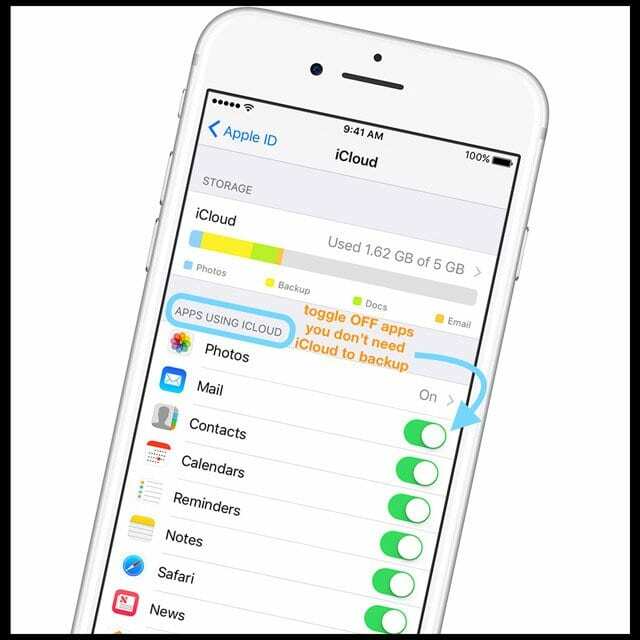
След това докоснете Настройки > Apple ID профил > iCloud > Управление на съхранение и проверете кои приложения консумират най-много данни от iCloud. Ако има изброени приложения, на които не се нуждаете от iCloud за архивиране, върнете се към предишното меню и изключете приложението под ПРИЛОЖЕНИЯ, ИЗПОЛЗВАЩИ ICLOUD.
След като го изключите, изтрийте документите и данните на тези приложения от iCloud, като се върнете към Настройки > Apple ID профил > iCloud > Управление на съхранение и докоснете това приложение. След това изберете Изтриване на документи и данни, за да премахнете всички данни на приложението от iCloud (и всички други устройства, свързани с вашия Apple ID.) 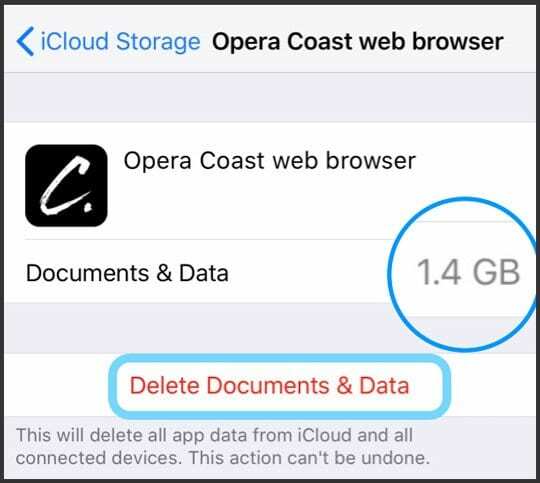
Изчистете бъркотията от iDevice!
Ако премахването на приложения от iCloud не е намалило достатъчно общото ви пространство за съхранение в iCloud, време е да направите пролетно почистване на вашето устройство! Чрез намаляване на размера на съхранените данни на вашето устройство, вие също така намалявате изискването за съхранение за iCloud – това е печеливша. Така че помислете изчистване на някои от бъркотията и данните на вашето устройство – неща като неизползвани приложения (и техните данни), стари текстове и съобщения(особено тези с прикачени файлове), дубликат или нежелани снимки, видеоклипове и изтеглени видеоклипове, музика и други файлове. Вижте дали почистването на безпорядъка на вашето устройство също намалява нуждите ви от iCloud Storage.

Обсебен от технологиите от началото на A/UX в Apple, Sudz (SK) отговаря за редакционното ръководство на AppleToolBox. Той е базиран в Лос Анджелис, Калифорния.
Sudz е специализирана в покриването на всички неща за macOS, като е прегледал десетки разработки на OS X и macOS през годините.
В предишен живот Sudz е работил, помагайки на компаниите от Fortune 100 с техните стремежи за технологии и бизнес трансформация.